Kako rezervirati termine za stranke na Facebooku: Social Media Examiner
Instagram Facebook / / April 02, 2023
Iščete enostaven način za rezervacijo več terminov ali rezervacij? Ali ste vedeli, da lahko uporabite Facebook za poenostavitev postopka?
V tem članku se boste naučili, kako nastaviti akcijske gumbe za rezervacijo in sestanek na vaši Facebook strani ter odkrili, kako promovirati svojo ponudbo z organskimi objavami in oglasi na Facebooku.
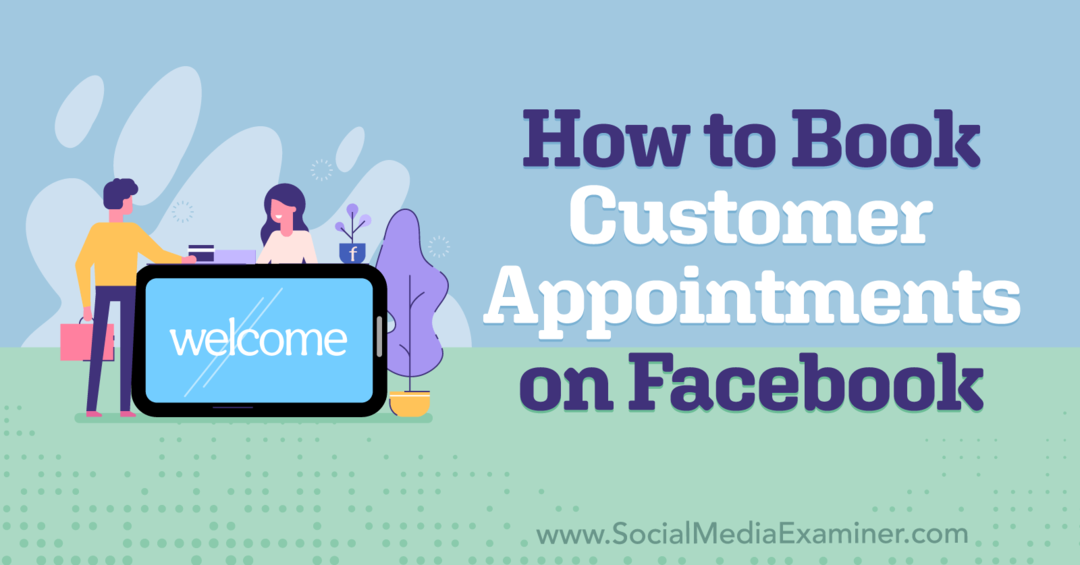
Kako delujeta Facebookova akcijska gumba Rezerviraj zdaj in Rezerviraj?
Vsaka Facebook poslovna stran ima dostop do modrega akcijskega gumba, ki potencialne stranke pozove, naj naredijo nekaj posebnega. Na primer, akcijski gumb lahko spodbudi uporabnike, da strani pošljejo sporočilo, prebrskajo trgovino strani ali obiščejo povezano spletno mesto.
V idealnem primeru bi moral biti vaš akcijski gumb usklajen z vašimi marketinškimi cilji na Facebooku. Za storitvena podjetja izbira ustreznega akcijskega gumba ni bila vedno enostavna. Toda s Facebookovima gumboma Reserve in Book Now imajo storitvena podjetja pametnejše možnosti.
Ko nastavite enega od teh akcijskih gumbov, bodo uporabniki Facebooka, ki obiščejo vašo stran, na vrhu zaslona videli gumb za poziv k dejanju (CTA) Rezerviraj ali Rezerviraj zdaj. Lahko kliknejo ali se dotaknejo, da se vključijo v gumb in nemoteno rezervirajo sestanek ali rezervirajo.

Če se vaše podjetje zanaša na sestanke ali rezervacije za potencialne stranke ali prodajo, so ti akcijski gumbi priročno orodje, ki vam pomaga doseči cilje vašega podjetja.
- Ali želite izboljšati prepoznavnost svojih storitev? Z dodajanjem gumba »Rezerviraj« ali »Rezerviraj« na svojo Facebook stran lahko svojo ponudbo razložite vsem obiskovalcem.
- Želite povečati prepoznavnost svoje ponudbe? Z dodajanjem storitev na svojo Facebook stran in ustvarjanjem privlačne vsebine lahko poudarite, kaj vaše podjetje počne najbolje.
- Potrebujete več prihodkov? S promocijo svojega akcijskega gumba in ustvarjanjem vsebine, osredotočene na konverzije, lahko pridobite več rezervacij in rezervacij.
Ker je akcijski gumb vgrajen v vašo Facebook stran, je vedno viden, ko jo obišče potencialna stranka. To pomeni, da vam omogoča tudi pasivno rezervacijo rezervacij in terminov.
Torej obstajajo kakšne pomanjkljivosti pri ustvarjanju akcijskega gumba Rezerviraj zdaj ali Rezerviraj? Upoštevajte, da Facebook strani dovoljujejo samo en akcijski gumb naenkrat. Če uporabljate gumb za rezervacijo, ne boste mogli ustvariti gumba, ki bi spodbujal e-pošto, sporočila, prodajo v vaši Facebook trgovini ali druge običajne cilje.
Preden preklopite na gumb za rezervacijo, natančno razmislite o svojih poslovnih ciljih. Če je drug cilj pomembnejši, namesto tega uporabite drug gumb. Preklop na drug akcijski gumb traja le nekaj minut, tako da lahko vedno preizkusite in po potrebi prilagodite.
#1: Kako nastaviti Rezerviraj zdaj in rezervirati akcijske gumbe na Facebook strani
Ne glede na to, ali želite ustvariti akcijski gumb za rezervacije ali sestanke, so postopki nastavitve podobni. Toda potek dela je nekoliko drugačen, odvisno od konfiguracije Facebook strani, ki jo imate. Oglejmo si razpoložljive možnosti za ustvarjanje in upravljanje teh akcijskih gumbov.
Kako ustvariti akcijski gumb Rezerviraj ali Rezerviraj zdaj za klasično Facebook stran
Če vaša Facebook stran še vedno uporablja klasično obliko strani, lahko konfigurirate akcijski gumb neposredno s strani. Pomaknite se na stran in kliknite gumb obstoječega dejanja. V spustnem meniju izberite gumb Uredi.
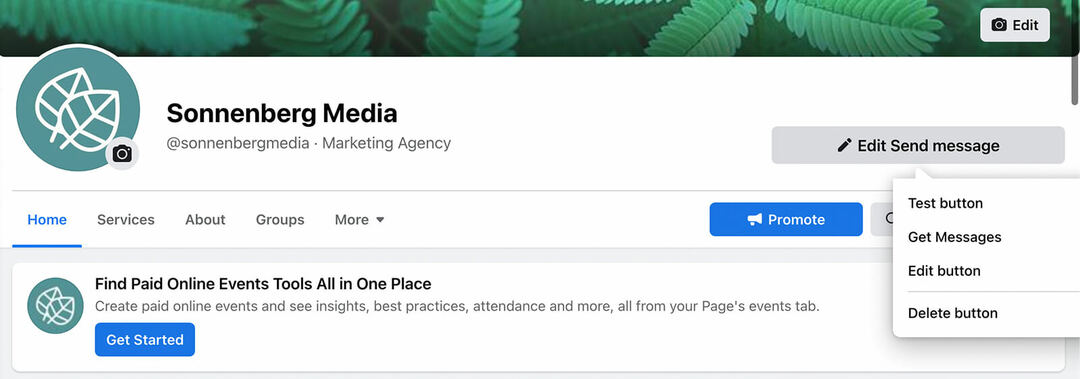
Nato izberite akcijski gumb Rezerviraj zdaj, ki deluje tako za sestanke kot za rezervacije.
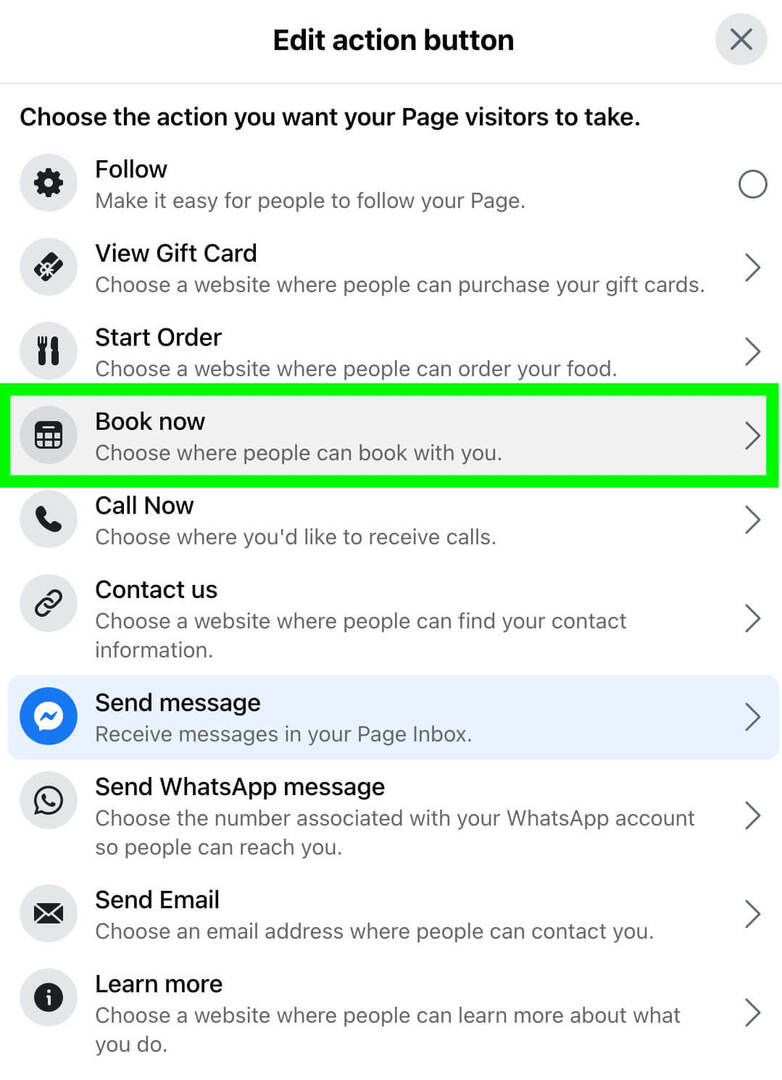
Nato izberite, kako ga želite konfigurirati. Če že uporabljate podprto platformo za rezervacije, izberite Poveži drugo orodje.
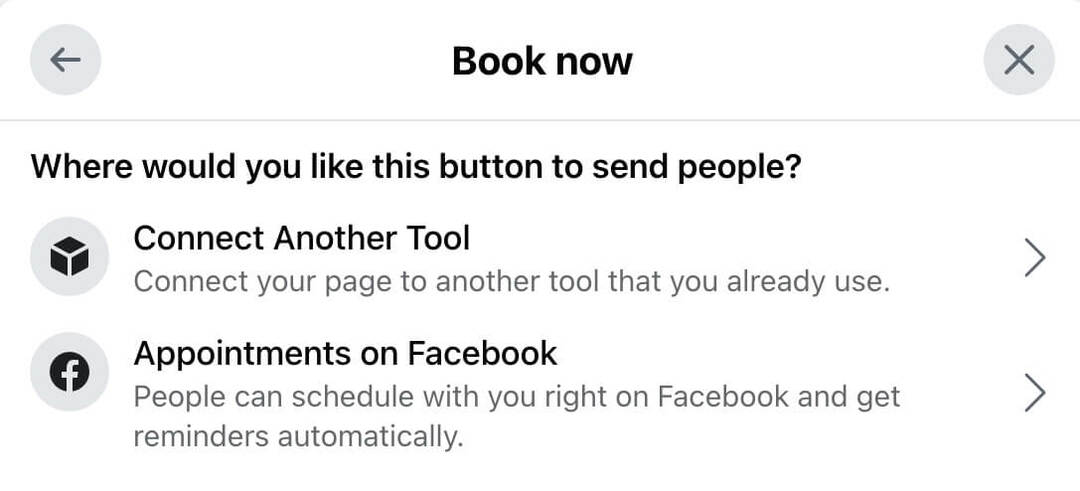
Na seznamu izberite svojo platformo. Facebook trenutno podpira več deset velikih platform za rezervacije in rezervacije, tako da obstaja velika verjetnost, da bo vaša na seznamu.
Konferenca, ki ste jo čakali

Kot tržnik za mala podjetja lahko vsako leto verjetno izberete le enega ali dva dogodka, ki se ju udeležite. Vrnite se v igro z neprekosljivo konferenčno izkušnjo in strokovnim usposabljanjem v Social Media Marketing World v sončnem San Diegu v Kaliforniji – od vaših prijateljev pri Social Media Examiner.
🔥🔥 Kot cenjen bralec lahko prihranite 720 $, če ukrepate zdaj! Konec razprodaje v torek!
KLIKNITE TUKAJ ZA VEČ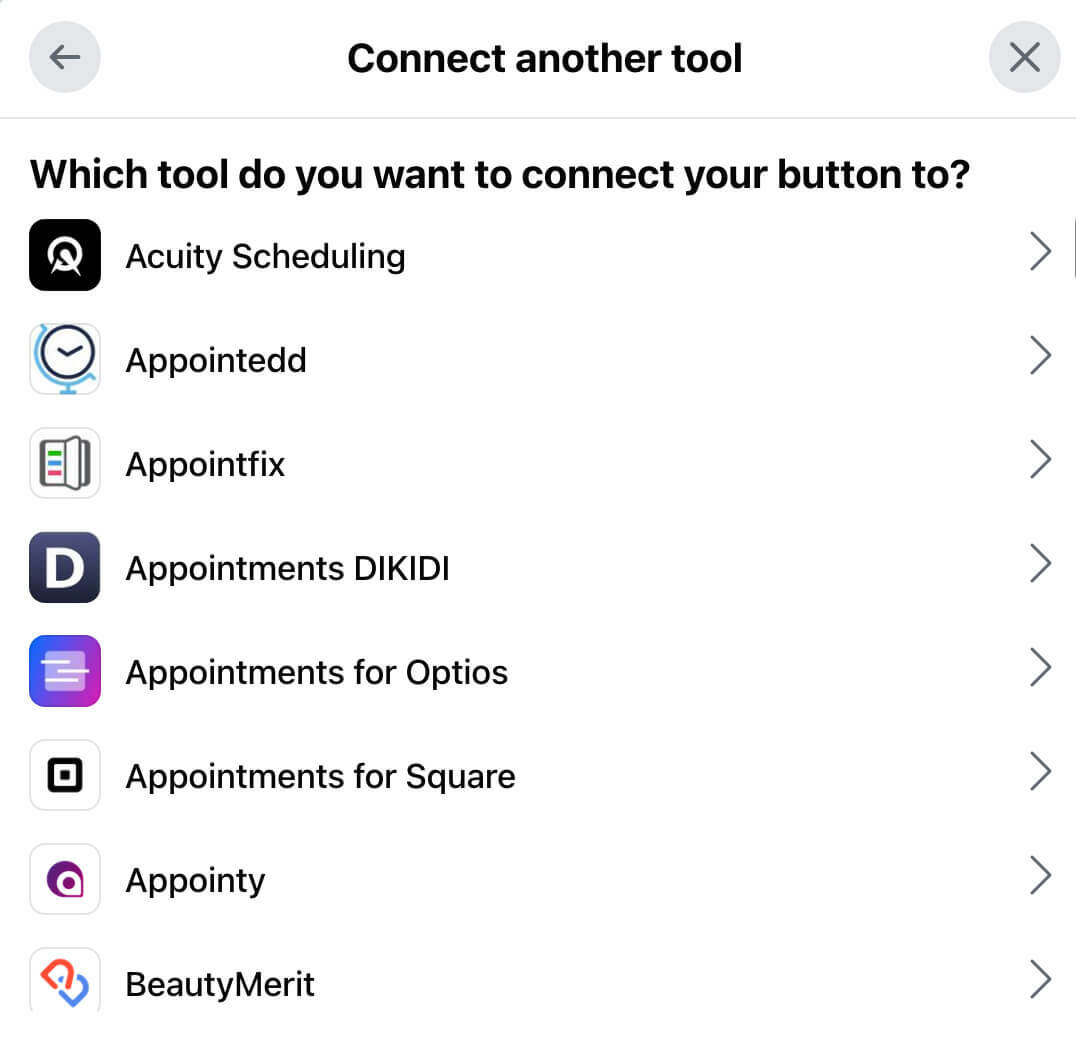
Dovolite povezavo svoje platforme za rezervacije s Facebookom. Nato se prijavite v platformo in sledite korakom za dokončanje povezave. V platformi tretje osebe boste morali nastaviti čas sestankov, razpoložljivost in opomnike.
Druga možnost je, da sestanke nastavite neposredno na svoji Facebook strani. (Upoštevajte, da ta neposredna možnost ne deluje z rezervacijami.) Izberite Sestanki na Facebooku in nastavite svojo razpoložljivost. Za učinkovito uporabo tega orodja boste morali vzpostaviti reden tedenski urnik.
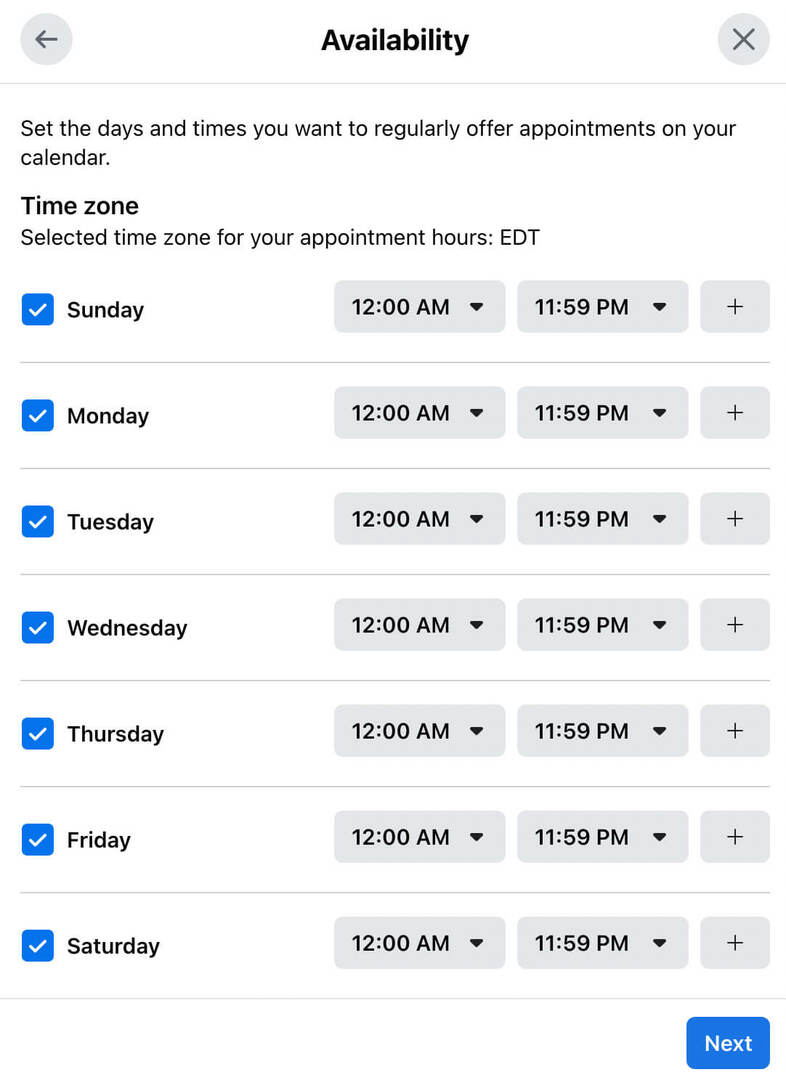
Nato potrdite nastavitve sestanka. Strankam lahko na primer omogočite takojšnjo rezervacijo ali pa vse termine pregledate ročno. Uporabite lahko tudi izvorne nastavitve Facebook strani, da preprečite dvojne rezervacije. Za poenostavitev postopka imate celo možnost, da vse sestanke sinhronizirate z Google koledarjem.
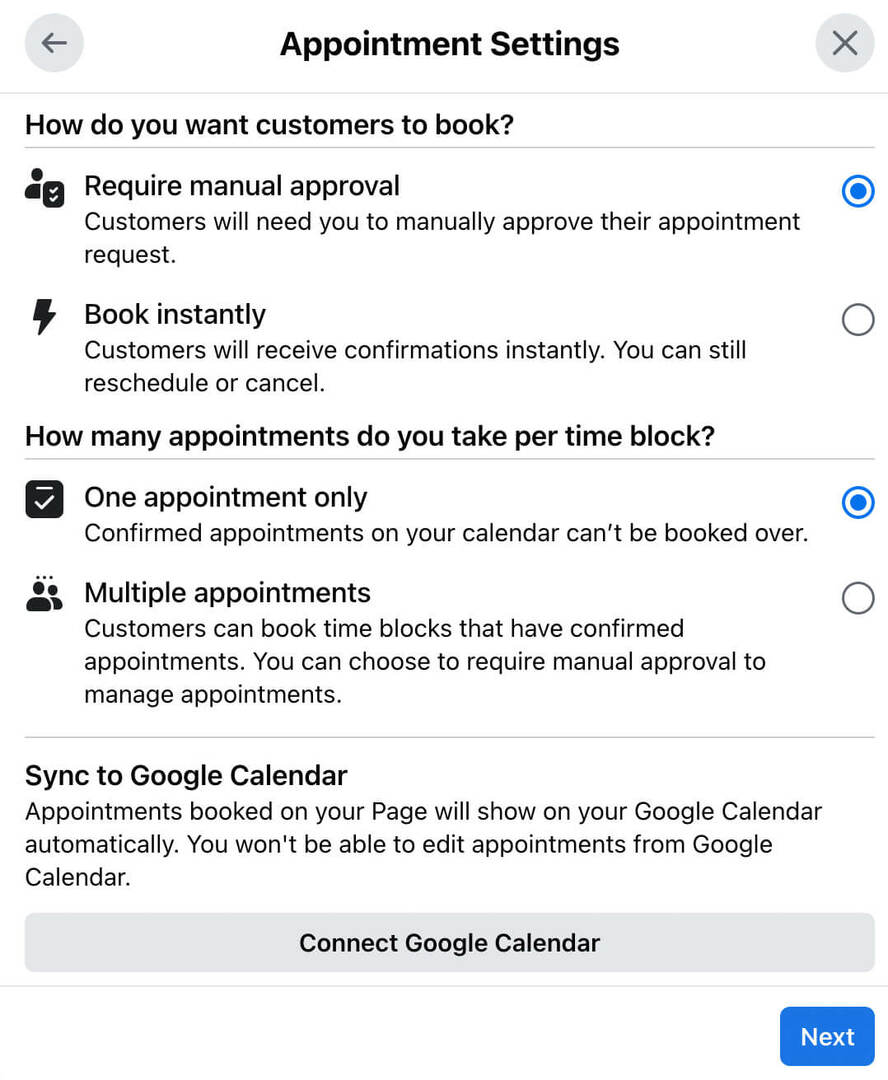
Nato eno za drugo dodajte svoje storitve. Poleg pisanja opisa lahko nastavite ceno, razjasnite čas in naložite sliko. Ko končate z dodajanjem storitev, lahko zaženete svoj novi gumb Rezerviraj zdaj in se začnete dogovarjati za sestanke.
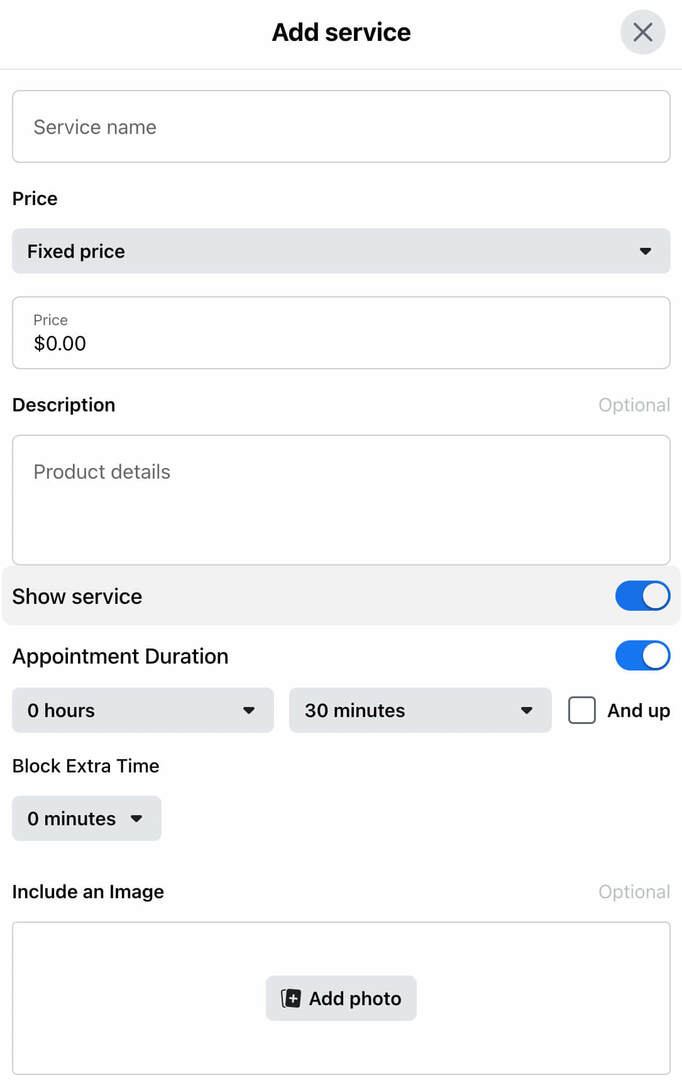
Kako nastaviti gumb Rezerviraj zdaj ali rezerviraj akcijo z novo izkušnjo Facebook strani
Če je vaša Facebook stran preklopila na izkušnjo novih strani, je potek dela nekoliko drugačen. Začnite tako, da zamenjate svoj profil, da boste po Facebooku krmarili kot o svojem podjetju. Nato obiščite svojo poslovno stran na Facebooku.
Tapnite tri pike v zgornjem desnem kotu, tik pod gumbom Uredi. V meniju izberite gumb Uredi dejanje.
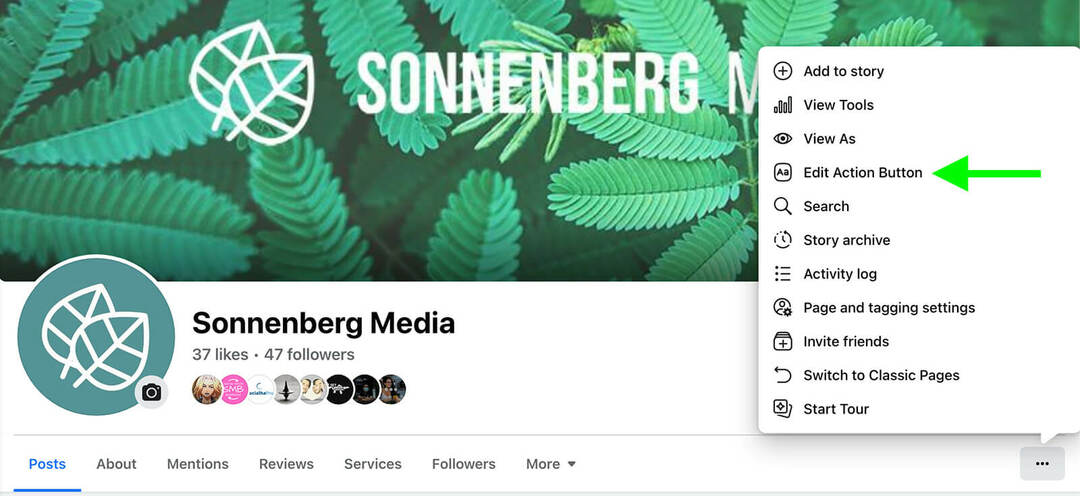
Kliknite gumb Spremeni in izberite nov akcijski gumb, ki ga želite konfigurirati.
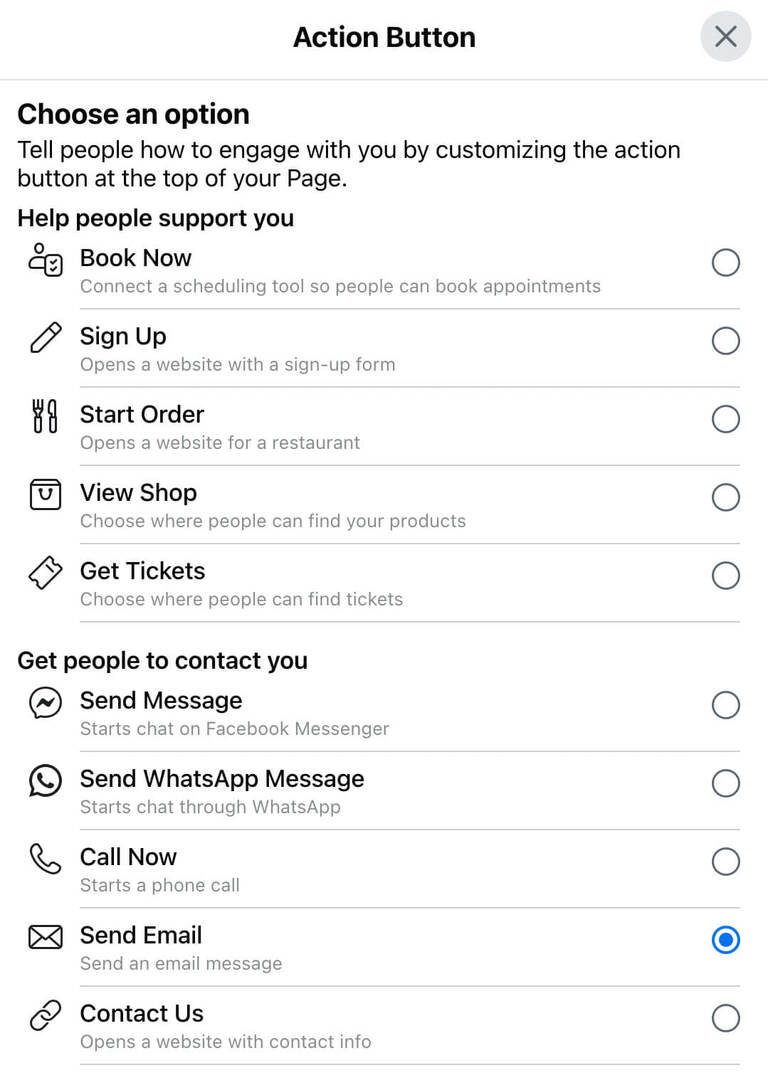
Če se odločite za Reserve, boste videli poziv za povezavo aplikacije tretje osebe. Upoštevajte, da morate uporabiti eno od odobrenih aplikacij, da omogočite akcijski gumb Rezerviraj na Facebooku. Dajte Facebooku dovoljenje za povezavo s platformo, prijavite se in sledite korakom za dokončanje nastavitve.
Če izberete Rezerviraj zdaj, imate možnost povezati orodje za rezervacije tretje osebe ali nastaviti Facebookovo izvorno orodje za razporejanje.
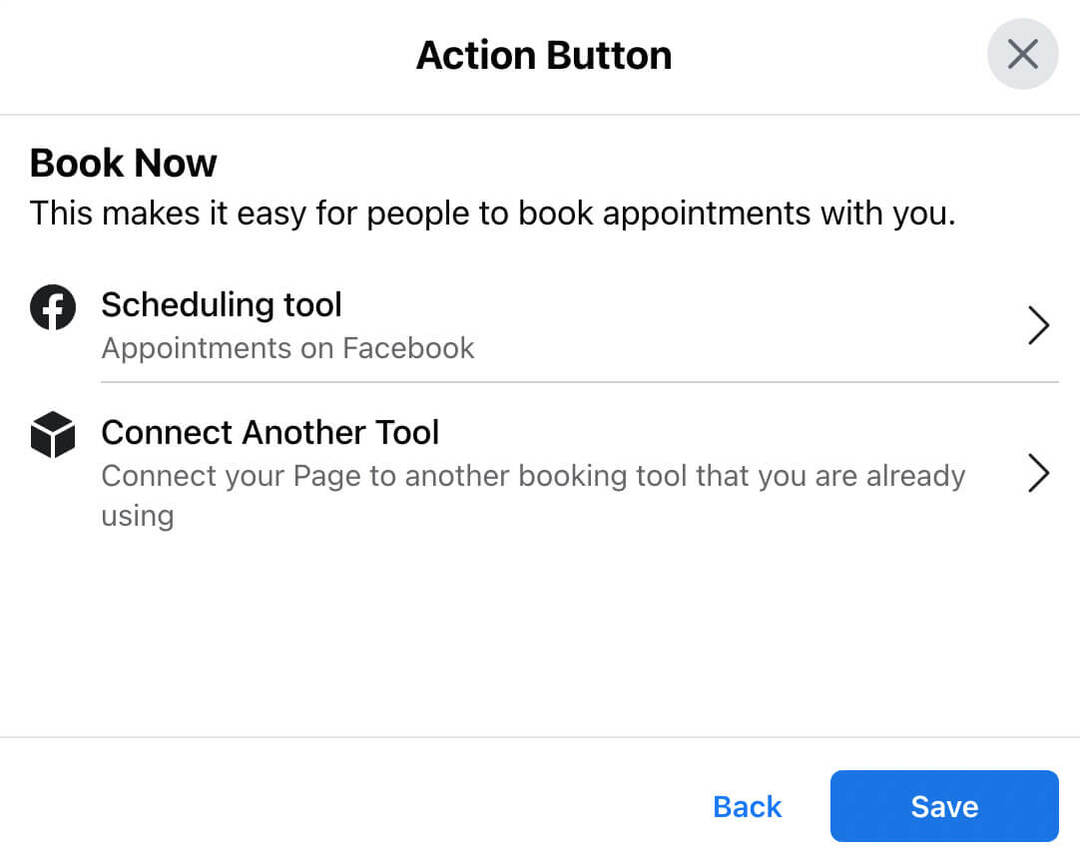
Če uporabljate orodje tretje osebe, ga povežite s Facebookom in nastavite termine na zunanji platformi.
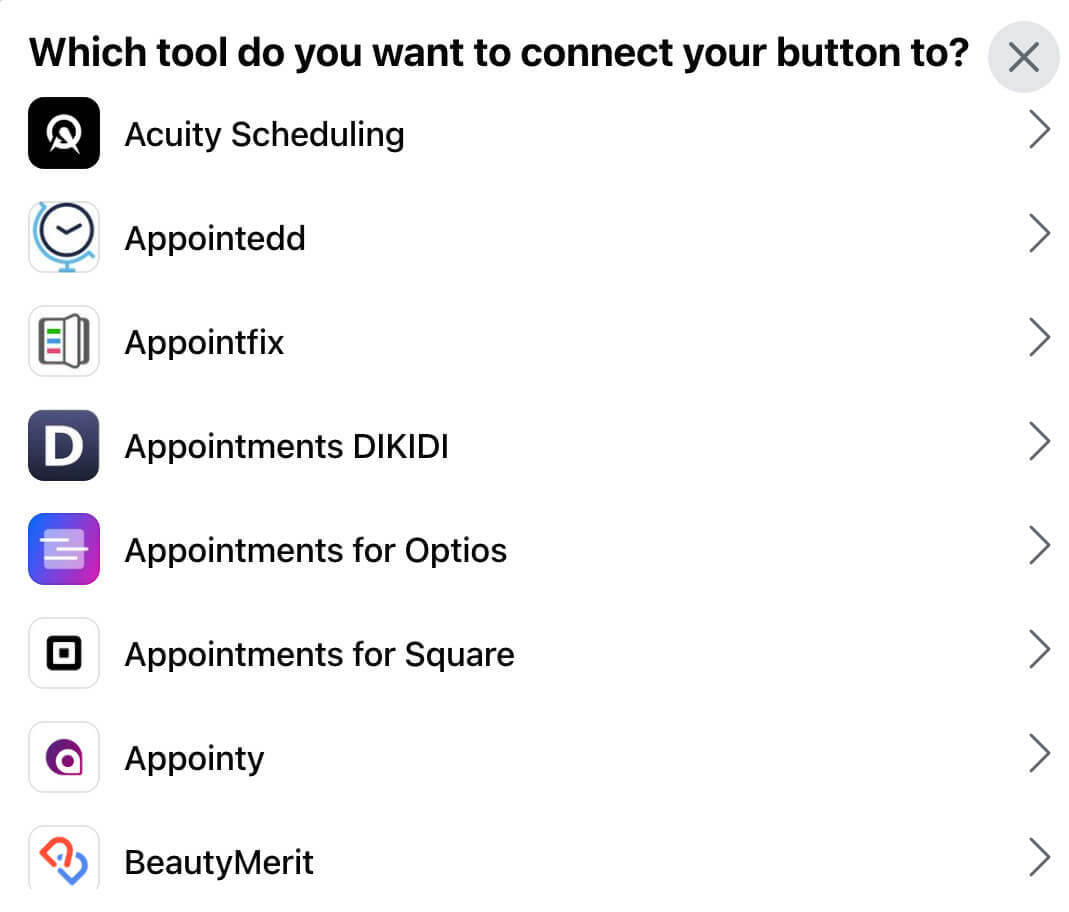
Če želite ustvariti bolj brezhibno izkušnjo rezervacije, nastavite termine neposredno na Facebooku. Izberite Orodje za načrtovanje in kliknite Uredi razpoložljivost. Nato vnesite svoj običajni tedenski urnik. Če želite pregledati in odobriti sestanke prek Messengerja, se prepričajte, da je stikalo Ročno odobri sestanke vklopljeno.
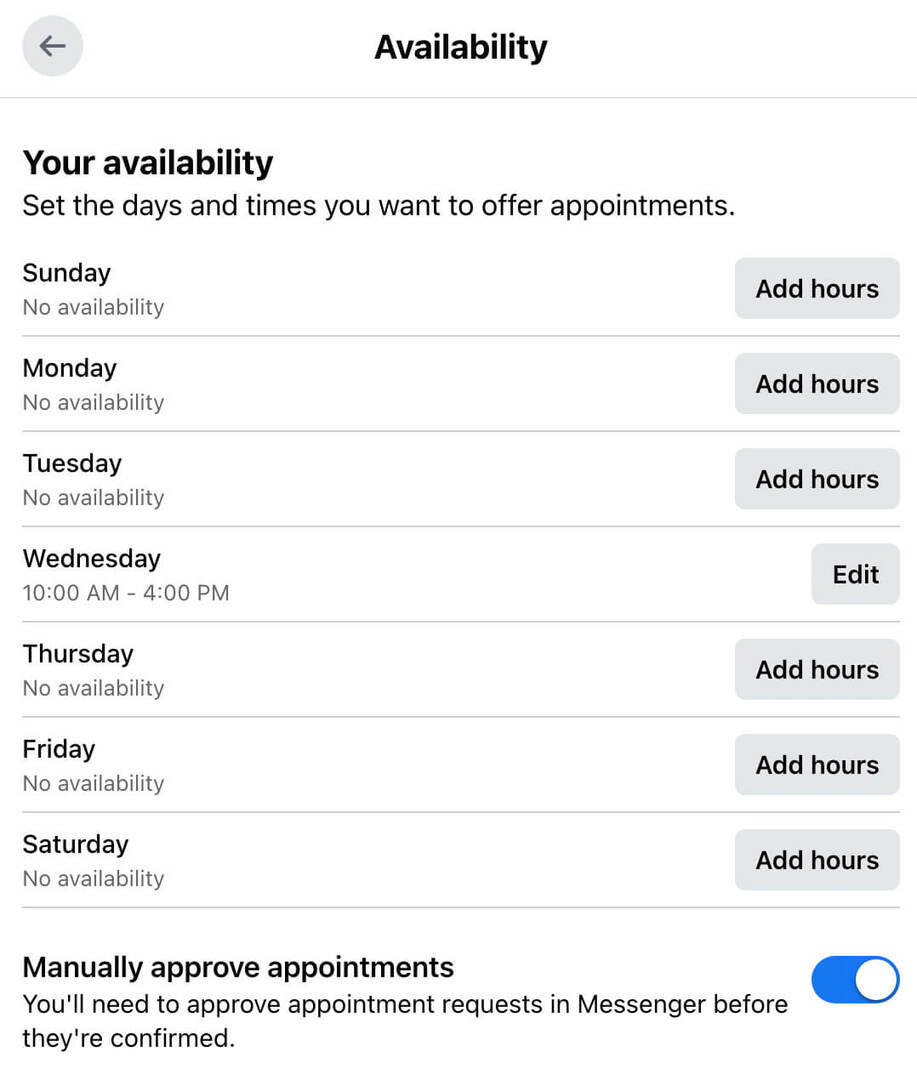
Nato izberite Uredi storitve in kliknite gumb Dodaj storitev, da vnesete prvo. Podobno kot pri klasičnih straneh lahko za vsako storitev napišete opis, dodate sliko, nastavite ceno in določite časovni okvir. Dodajte poljubno število storitev in kliknite Dokončaj, da dokončate nastavitev.
Zagotovite si strokovno usposabljanje za trženje družbenih medijev pri profesionalcih

Želite biti pred konkurenco in se naučiti diverzificirati svojo strategijo socialnega trženja?
Učite se od najbolj zaupanja vrednih strokovnjakov v panogi, pogovarjajte se z drugimi pametnimi tržniki in dvignite svoje trženje na višjo raven med tem 3-dnevnim dogodkom v sončnem San Diegu v Kaliforniji.
KLIKNITE ZA VEČ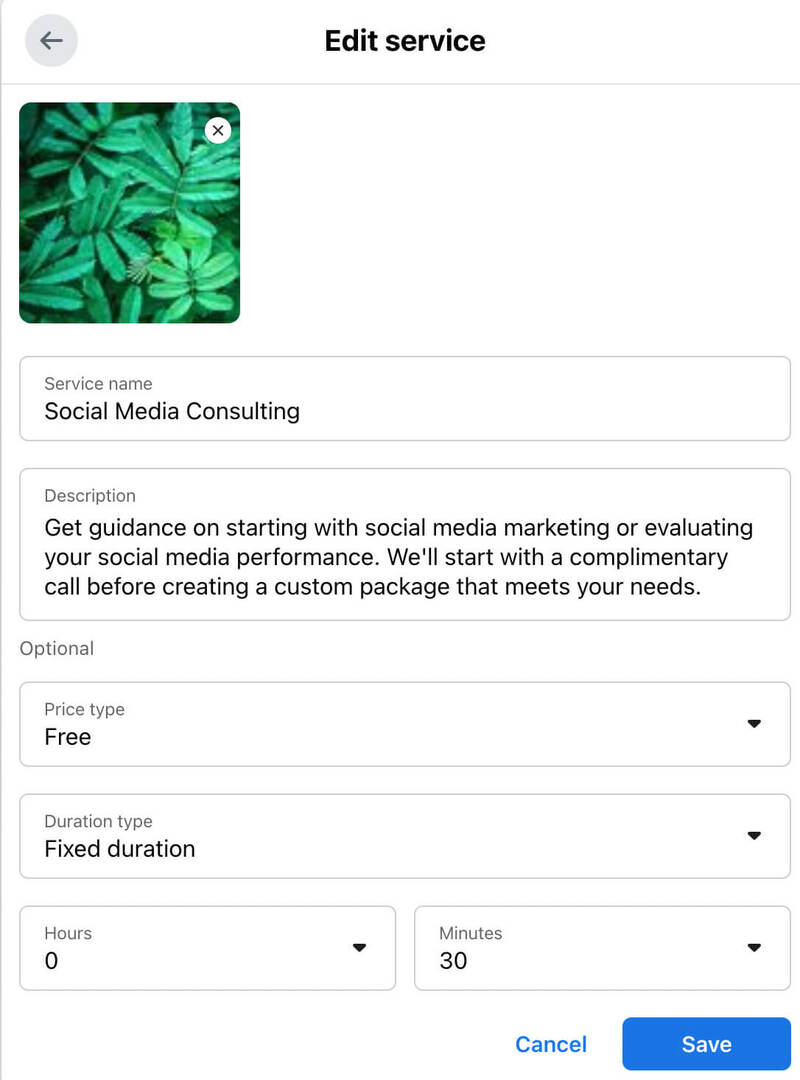
#2: Upravljajte rezervirane termine ali rezervacije prek Meta Business Suite
Če za rezervacijo terminov uporabljate izvorna orodja Mete, lahko storitve in razpoložljivost upravljate prek svoje Facebook strani. Pojdite na zavihek Storitve na svoji strani in kliknite Upravljanje ali pojdite na profesionalno nadzorno ploščo svoje strani in kliknite Sestanki. Nato izberite Uredi storitve ali Uredi razpoložljivost.
Z Meta Business Suite pa vam bo lažje in boste lahko dostopali do več možnosti za upravljanje storitev. Prav tako lahko potrdite rezervacije in spremljate sestanke prek Business Suite.
Upravljajte svoje storitve
Če želite dodati, odstraniti ali urediti svoje ponudbe, odprite meni Vsa orodja v Business Suite in kliknite Storitve. Za pregled obstoječih storitev lahko izberete kateri koli element s seznama. Če želite spremeniti storitev, spremeniti ceno ali prilagoditi čas, kliknite gumb Uredi.
Če želite svoji ponudbi dodati novo storitev, kliknite gumb Dodaj storitev v zgornjem desnem kotu. Nato napišite opis, določite ceno in naložite sliko. Lahko kliknete gumb Uredi naročilo v zgornjem levem kotu, da najprej označite svoje najnovejše storitve ali jih prikažete po vrstnem redu glede na ceno ali drugo kakovost.
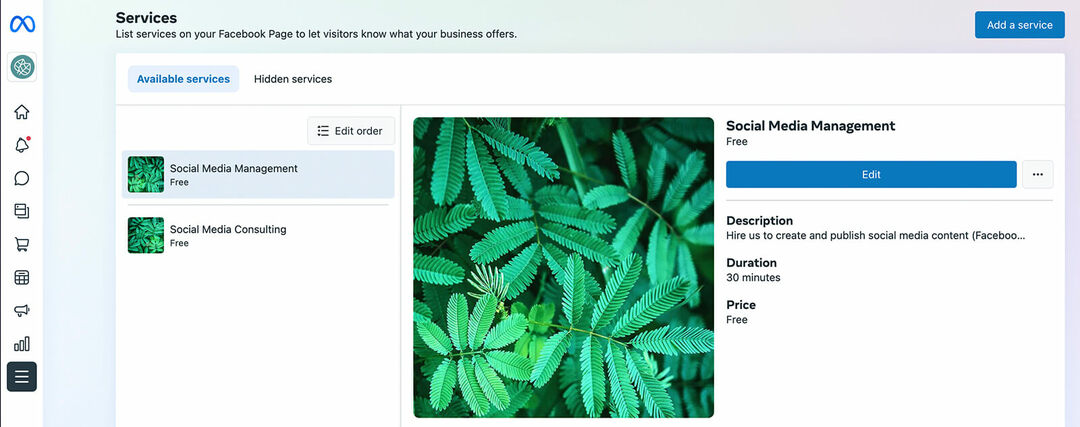
Potrdite svoje rezervacije
Če ste za rezervacije izbrali možnost ročne potrditve, jih lahko upravljate v Messengerju. Ko stranka zaprosi za termin za sestanek, boste prejeli samodejno prošnjo za sestanek v svoj nabiralnik Business Suite.
Od tam lahko sprejmete ali zavrnete zahtevo za sestanek. Če potrdite, Messenger samodejno rezervira termin.
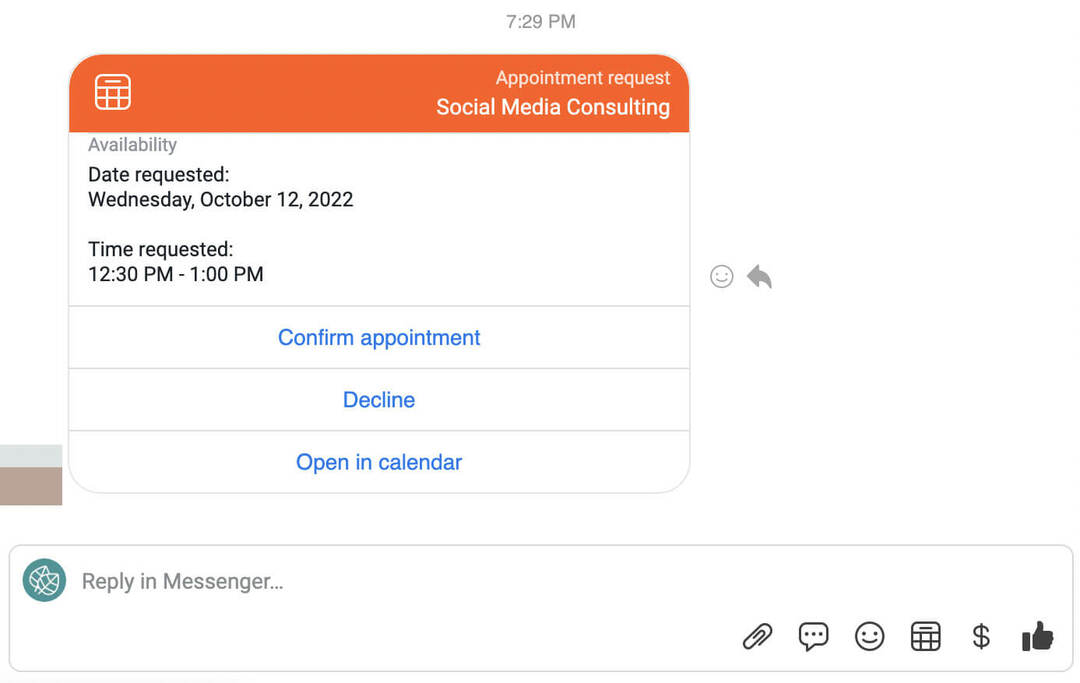
Lahko kliknete Prikaži podrobnosti, da dodate interne opombe ali prekličete sestanek.
Če zavrnete sestanek, Messenger samodejno ustvari sporočilo, ki ga pošljete stranki. To pomeni, da lahko sestanke uredite v nekaj sekundah in vedno imate možnost urediti sporočilo, preden ga pošljete.
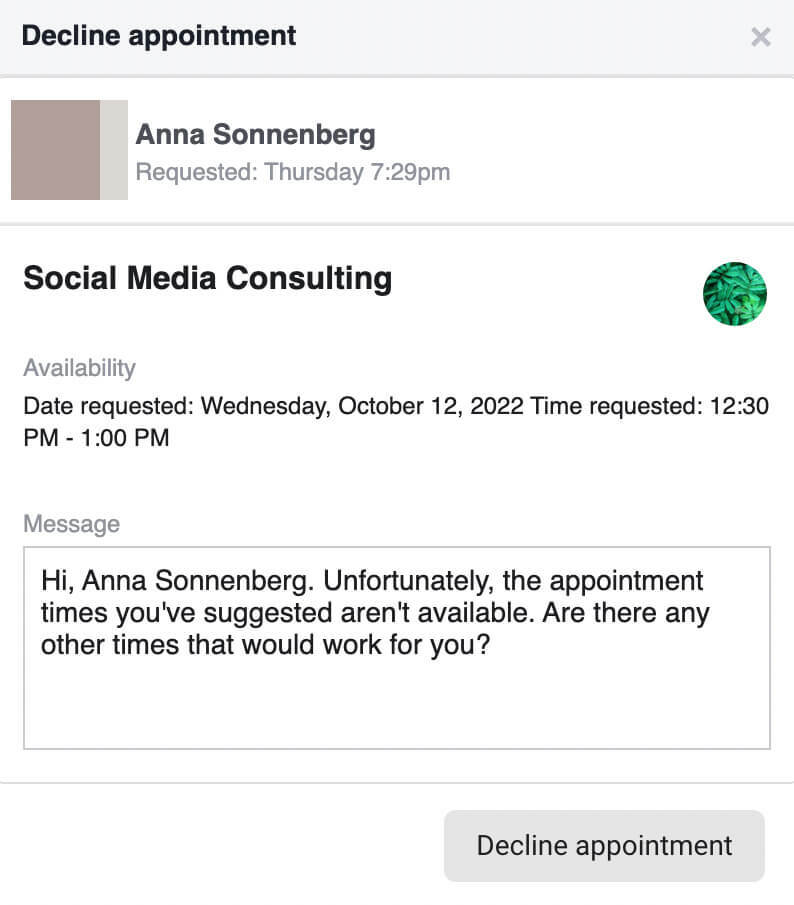
Spremljajte svoje rezervirane termine
Ko stranke opravijo rezervacije z izvornimi orodji Mete, si jih lahko ogledate v Business Suite. Odprite meni Vsa orodja in izberite Sestanki. Videli boste seznam prihajajočih, zahtevanih in potrjenih sestankov. Od tu imate možnost, da prestavite, prekličete ali dodate opombe o sestankih.
Izberite zavihek Koledar, da si ogledate svoje rezervacije za teden ali mesec. Za ogled podrobnosti lahko kliknete kateri koli element koledarja. Lahko tudi kliknete gumb Ustvari sestanek v zgornjem desnem kotu, da ročno nastavite sestanek.
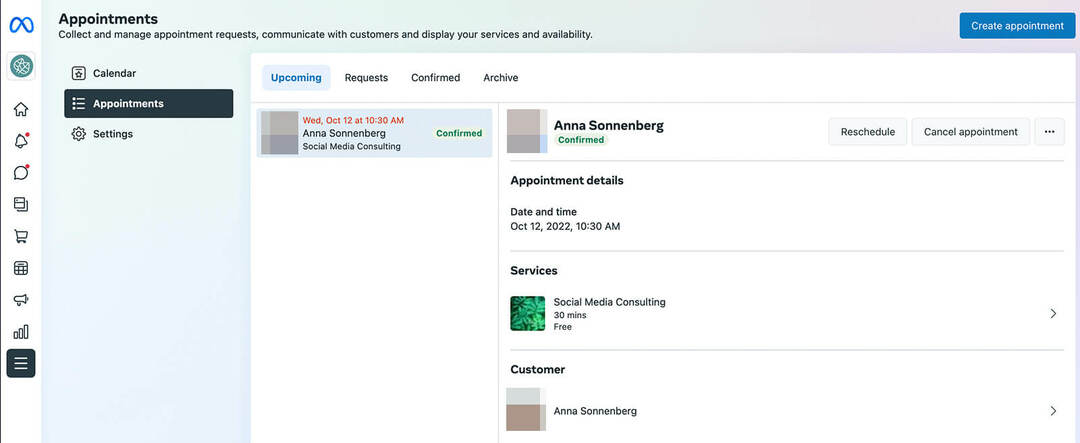
Pošljite opomnike strankam
Orodje koledar v paketu Business Suite vaši ekipi olajša sledenje sestankom. In ko omogočite funkcijo opomnika, lahko zagotovite, da tudi stranke ne zamudijo svojih sestankov.
Na plošči Sestanki kliknite zavihek Nastavitve in izberite Opomniki strank. Kliknite preklopni gumb, da omogočite to funkcijo, ki stranke samodejno opomni prek Messengerja dan pred sestankom.
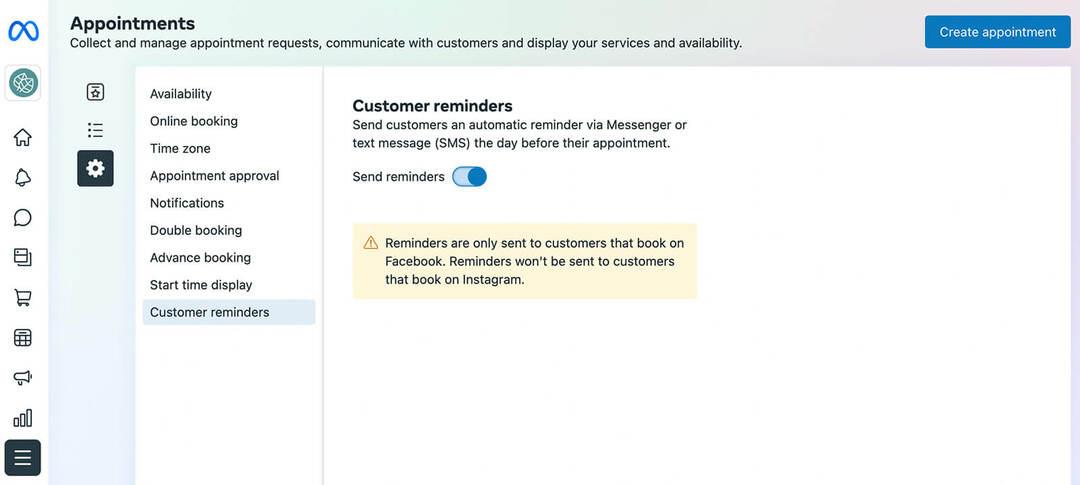
#3: Kako promovirati svojo knjigo zdaj ali rezervirati akcijske gumbe na Facebooku z organsko vsebino
Najpreprostejši način za promocijo vaših rezervacij in možnosti sestankov je ustvarjanje organske vsebine o vaših storitvah. Lahko na primer objavite pričevanja zadovoljnih strank, delite vsebino, ki so jo ustvarili uporabniki, ali ustvarjate vsebino o življenjskem slogu, ki poudarja vaše podjetje, ki temelji na storitvah, in vašemu dejanju dodajte CTA, ki usmerja potencialne stranke gumb
Ko uporabljate Facebookovo izvorno orodje za rezervacijo sestankov, imate na voljo še nekaj možnosti. Uporabite spodnja domača orodja za izboljšanje rezultatov vaših organskih prizadevanj.
Predstavite storitve na vaši Facebook strani
Poleg ustvarjanja akcijskega gumba lahko storitve pripnete na svojo stran in tako spodbudite dodatne konverzije. Pojdite na svojo stran in kliknite gumb Upravljanje v razdelku Predstavljeno, ki je tik nad objavami na vaši strani.
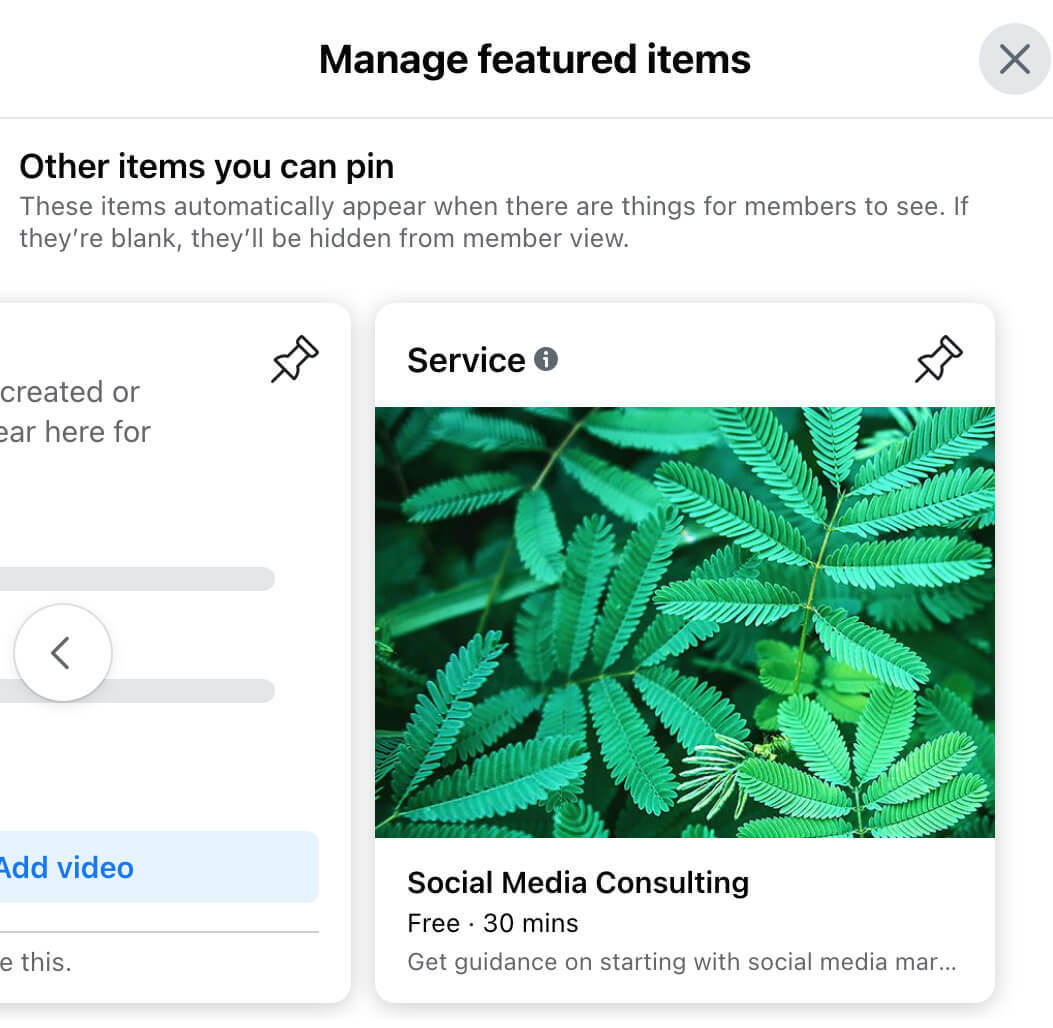
Nato se pomaknite med razpoložljivimi elementi in poiščite storitve, ki jih želite pripeti na vrh strani. Predstavljene storitve in druga vsebina so prikazane tik pod naslovno sliko vaše strani in gumbom Rezerviraj zdaj.
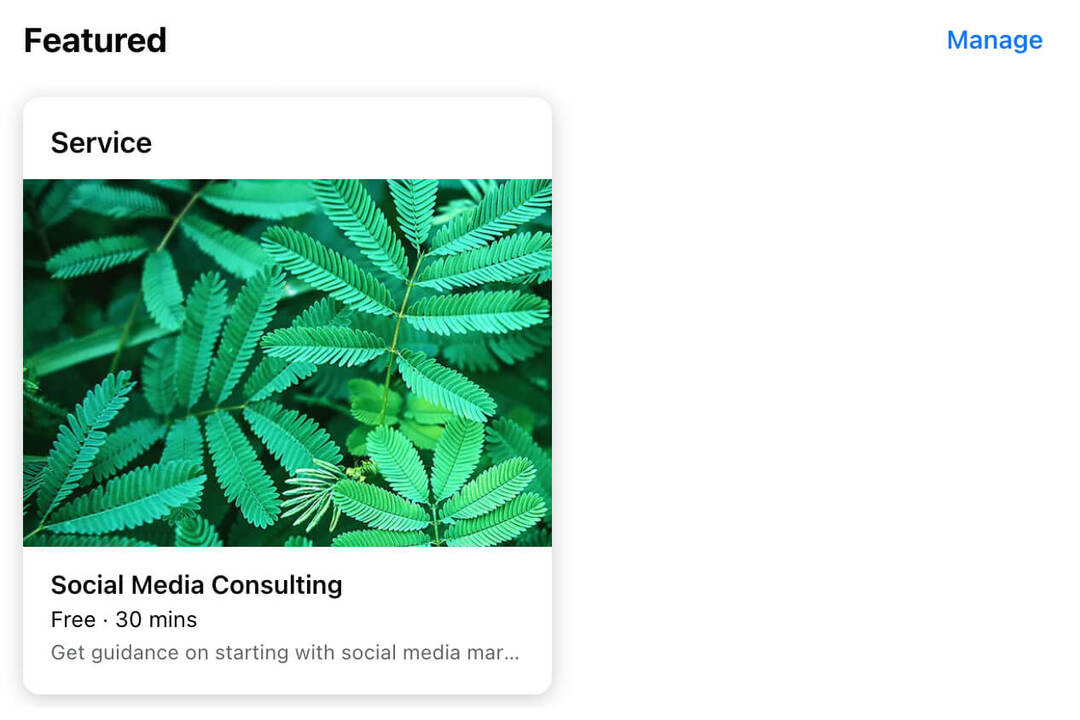
Rezervirajte termine preko DM-jev
Ali vaša Facebook stran prejme veliko komentarjev ali DM-jev? To sodelovanje lahko uporabite za še več rezervacij. V Business Suite pojdite v mapo »Prejeto« svoje strani in izberite zavihek Facebook Comments. Namesto da odgovorite s komentarjem, lahko kliknete Pošlji sporočilo v DM stranki prek pojavnega okna Messengerja.
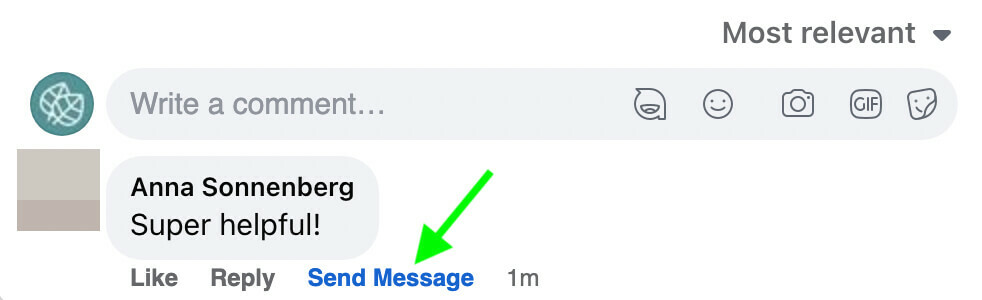
Ko pošljete DM, lahko preklopite na zavihek Messenger v mapi »Prejeto«. Če bo stranka odgovorila pozitivno, se lahko dogovorite za termin preko DM.
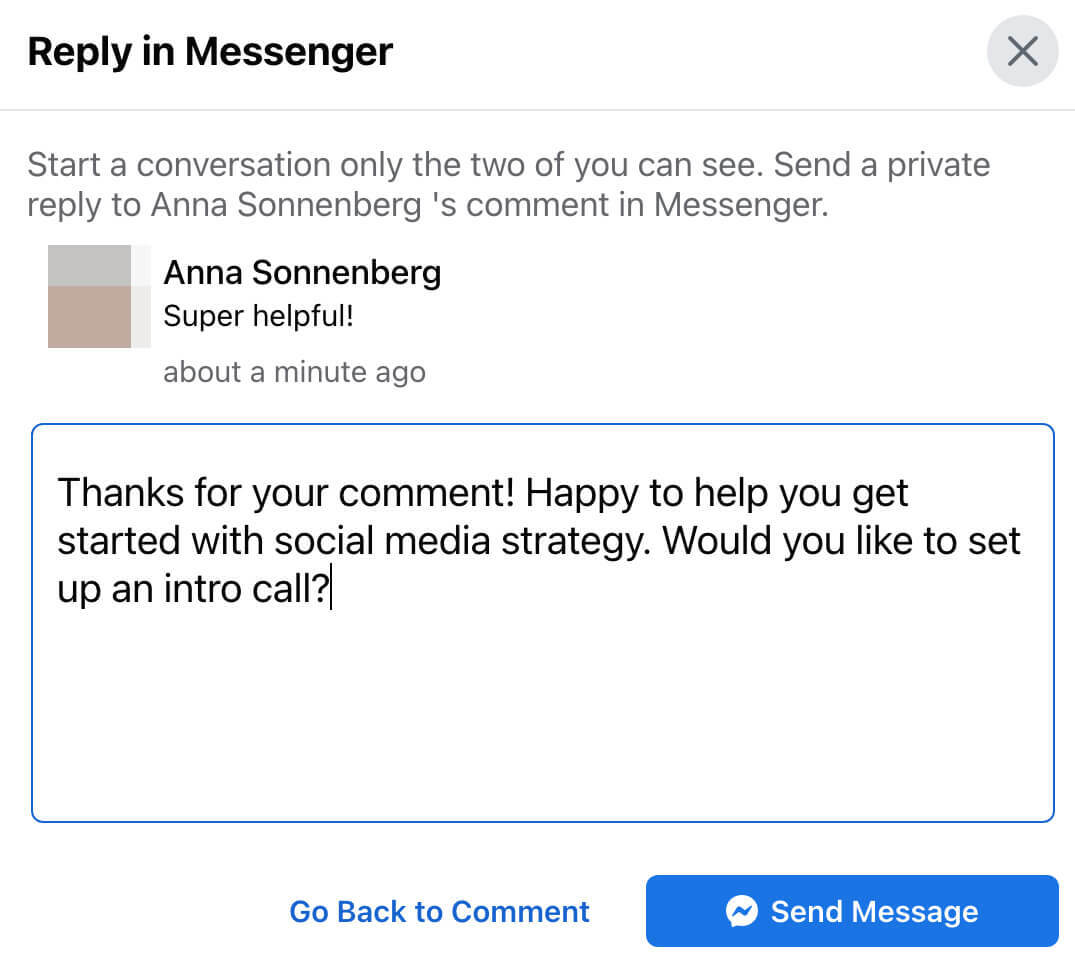
Kliknite ikono sestanka in v pojavnem oknu izberite čas. Stranke samodejno prejmejo potrditev in opomnik prek Messengerja. Čeprav vam ta možnost ne omogoča povezovanja storitev, rezervira čas na vašem koledarju, da se izognete dvojnim rezervacijam.
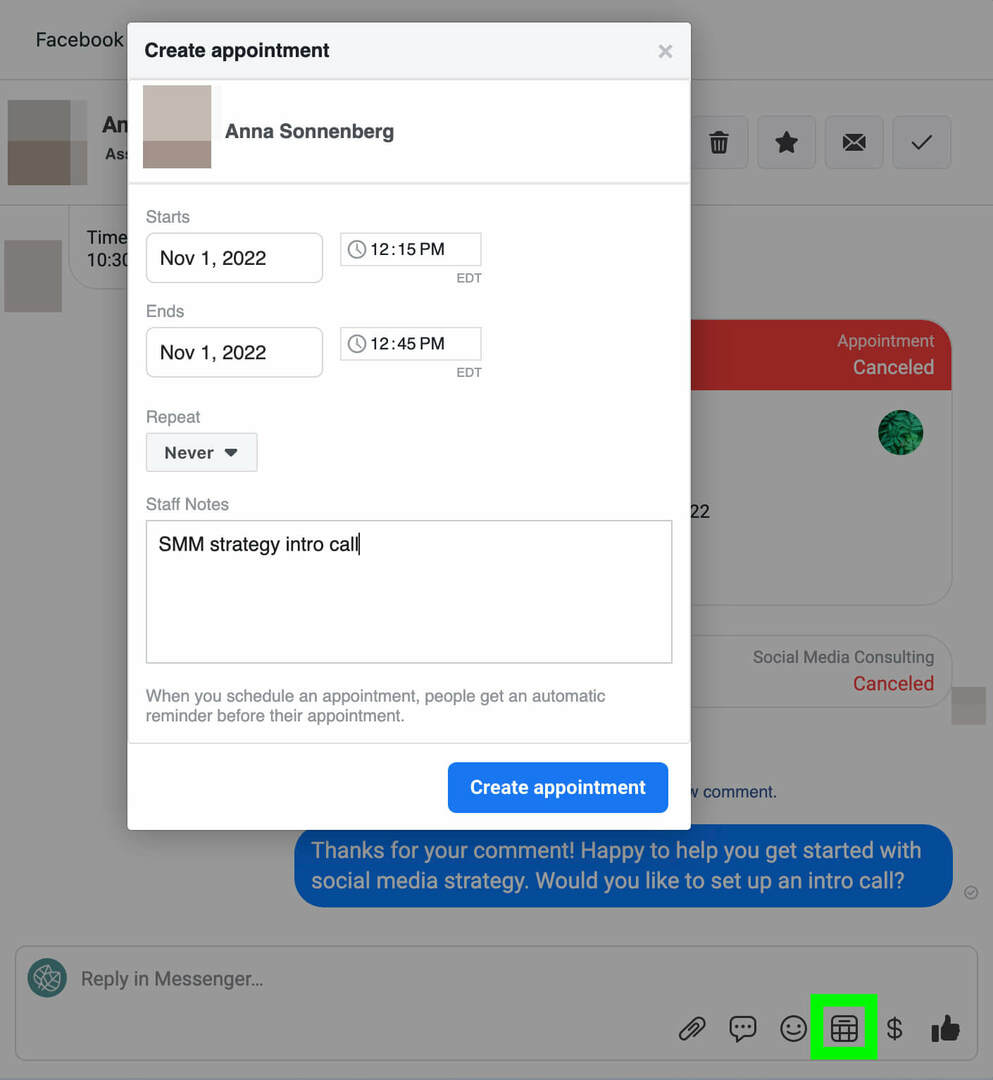
#4: Kako promovirati svojo knjigo zdaj ali rezervirati akcijske gumbe s plačljivimi Facebook akcijami
Če želite učinkoviteje izpolniti svoj koledar rezervacij ali sestankov, razmislite o uporabi plačljive kampanje za promocijo vašega akcijskega gumba. Promocijo lahko nastavite neposredno s svoje strani na Facebooku ali pa uporabite Ads Manager za pošiljanje strank na svojo stran.
Oglašujte svoj akcijski gumb s svoje Facebook strani
Če želite nastaviti promocijo s svoje Facebook strani, kliknite tri pike v zgornjem desnem kotu, tik pod naslovno sliko. Izberite gumb Uredi dejanje in nato kliknite gumb Promoviraj. Facebook bo samodejno ustvaril oglas za vas, pri čemer bo vaš akcijski gumb uporabil kot CTA.
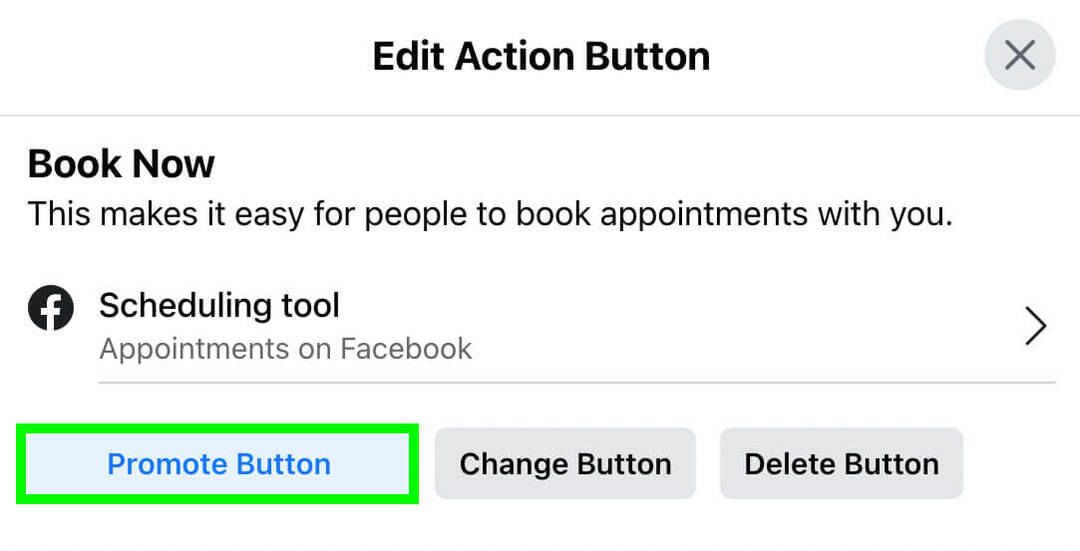
Poleg spreminjanja samodejno ustvarjenega opisa lahko dodate do pet oglasov, da ustvarite vrtiljak. Izkoristite lahko tudi Advantage+ Creative, da vsaki osebi zagotovite optimalno različico vsake kreative.
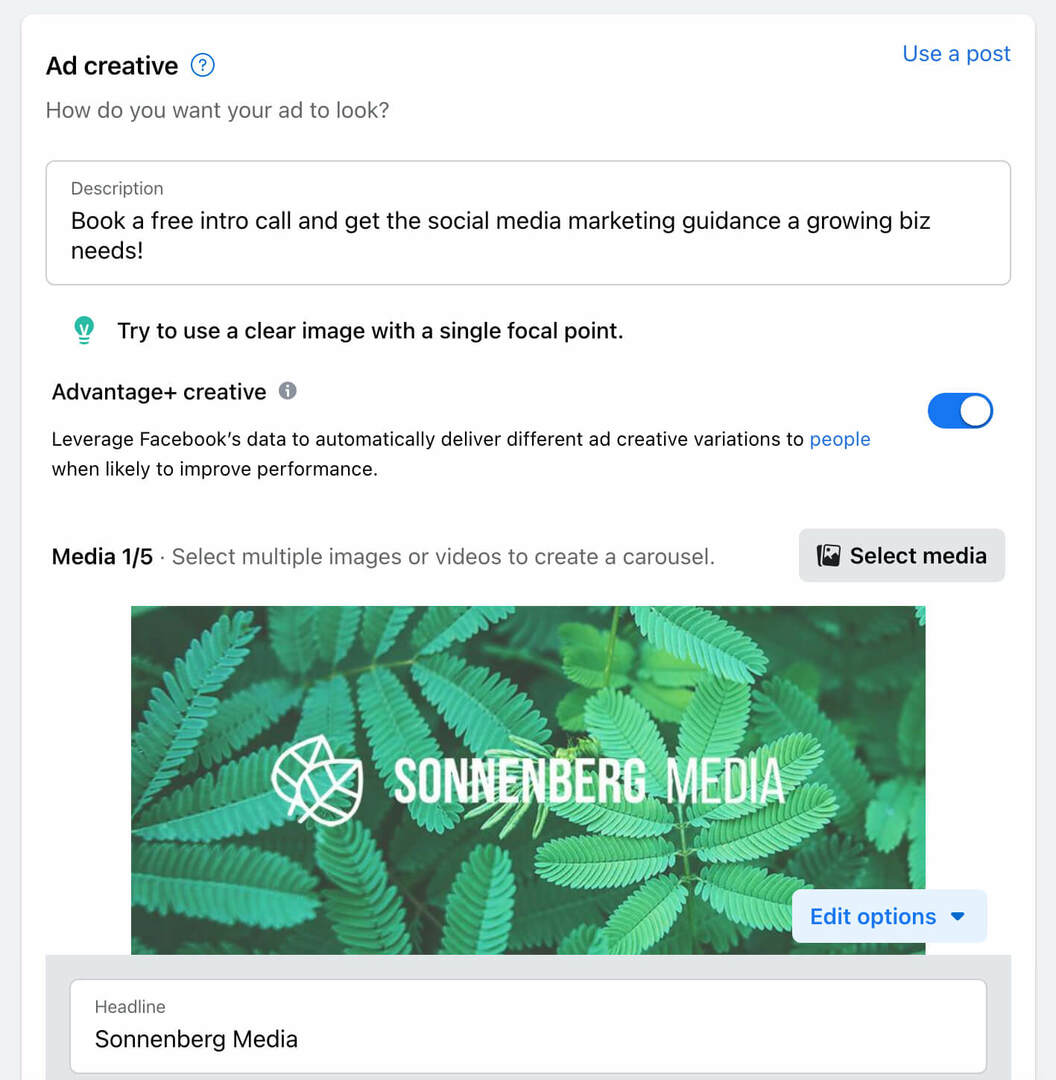
Čeprav ima izboljšana vsebina omejene možnosti ciljanja na občinstvo, imate dostop do nekaj zanimivih možnosti. Facebook samodejno ustvari možnost Obiskovalci spletnega mesta in Podobne ciljne skupine, da vam pomaga doseči ljudi, kot so obiskovalci vašega spletnega mesta. Uporabite lahko tudi Advantage Audience, ki samodejno doseže ljudi na podlagi vaše strani.
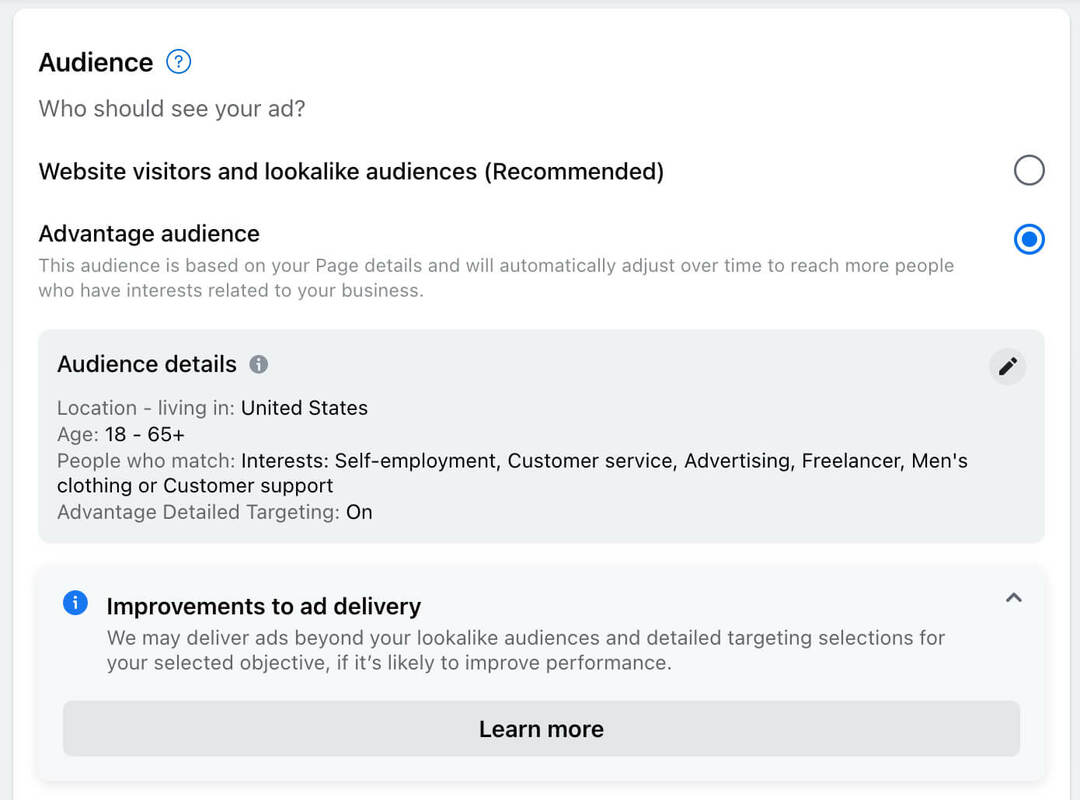
Na koncu nastavite dnevni proračun in trajanje ter potrdite umestitve za vašo izboljšano vsebino. Lahko se odločite za dostavo na Facebooku in Messengerju, da dosežete čim več ciljnih strank.
Oglašujte svoje storitve z Ads Managerjem
Medtem ko je spodbujanje akcijskega gumba razmeroma preprosto, so oglaševalske storitve v upravitelju oglasov nekoliko težje. Ni vgrajene možnosti za izboljšanje vašega akcijskega gumba, zato morate stranke usmeriti na vaše možnosti rezervacije ali rezervacije.
Če na primer uporabljate platformo za rezervacije ali rezervacije tretje osebe, lahko ustvarite oglas s ciljem prometa. Nato lahko kot cilj oglasa vnesete URL platforme za rezervacije ali rezervacije.
Če uporabljate Facebookovo izvorno orodje za sestanke, lahko ustvarite oglas z uporabo cilja angažiranja. Nato lahko stranke usmerite na svojo Facebook stran, kjer lahko kliknejo gumb Rezerviraj zdaj in se dogovorijo za sestanek.
Uvajate novo storitev ali ponujate časovno omejen popust? V oglasu strankam dajte razlog, da takoj rezervirajo termin. Tako jih lahko pozovete k ukrepanju in napolnite svoj koledar.
Zaključek
Facebookovi gumbi za sestanke in rezervacije omogočajo brezhibne rezervacije in podjetjem, ki temeljijo na storitvah, dajejo bolj ciljno usmerjeno možnost CTA. Ne glede na to, ali se nameravate osredotočiti samo na organsko vsebino ali pa nameravate porabiti porabo za oglaševanje za promocije, imata ta gumba Rezerviraj in Rezerviraj zdaj veliko možnosti, da tržnikom pomagata pri doseganju ključnih ciljev.
Vas zanimajo NFT-ji, DAO-ji in Web3?
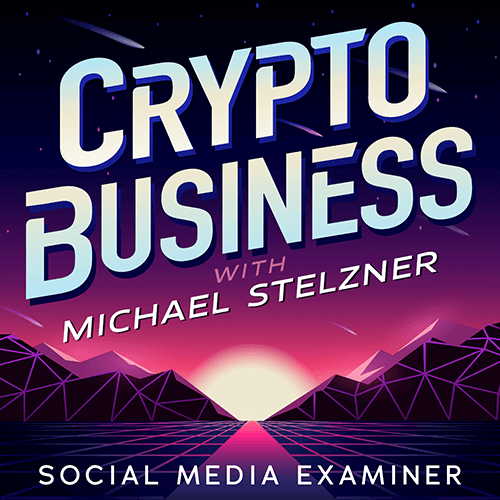
Spremljajte podcast Crypto Business, če želite izvedeti, kako bodo NFT, socialni žetoni, DAO (in še veliko več) vplivali na vaše poslovanje v bližnji prihodnosti.
Gostitelj Michael Stelzner vsak petek intervjuva vodilne strokovnjake iz industrije o tem, kaj trenutno deluje v Web3 in kaj lahko pričakujete v prihodnosti, tako da lahko svoje podjetje pripravite na premik, tudi če ste totalni novinec.
SPREMLJAJTE ODDAJO